
时间:2020-10-18 05:00:19 来源:www.win10xitong.com 作者:win10
我们在使用win10系统的时候,不少用户都遇到了win10 ISO原版系统进安全模式黑屏,我们经过一些访问发现其实很多用户都遇到了win10 ISO原版系统进安全模式黑屏的问题,我们应当如何处理这个问题呢?大家可以按照这样的解决思路:1、首先电脑开机时长按电源键进行关机,重复三次左右。2、然后会弹出一个未正常启动的页面,点击高级选项--疑难解答--高级选项--命令提示符就能很轻松的解决了,win10 ISO原版系统进安全模式黑屏的问题到底该怎么弄,我们下面一起就起来看看它的详细解决措施。
win10 ISO原版系统进安全模式黑屏的解决方法:1、首先电脑开机时长按电源键进行关机,重复三次左右。
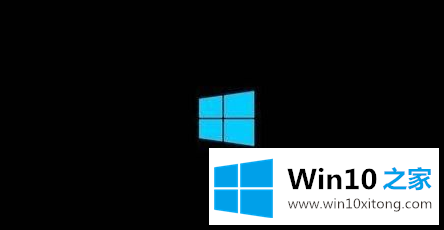
2、然后会弹出一个未正常启动的页面,点击高级选项--疑难解答--高级选项--命令提示符。
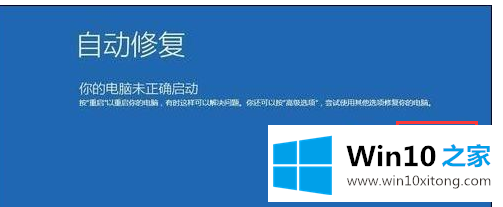
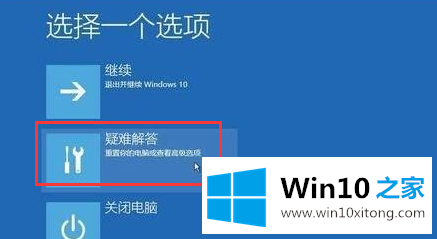
3、在提示符中输入:
C: ※定位到系统当前的盘符
cd windows\system32\config
md backup
copy *.* backup
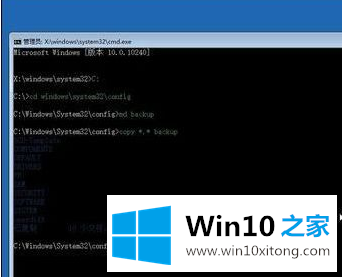
4、在提示符中输入:
cd regback
copy *.* ..
a
退出命令提示符
然后对于电脑进行关机重启即可。
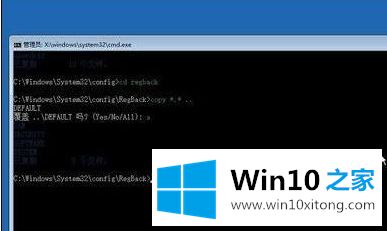
以上就是教你解决win10 ISO原版系统进安全模式黑屏的问题的教程内容。win10下载官网致力于让大家更好的使用win10系统,关于win10下载、win10激活、win10使用过程中遇到的问题,都可能来官网找到你想要的。
win10 ISO原版系统进安全模式黑屏的详细解决措施就是上面所说的全部内容,本站还会每天发布很多关于windows系统的相关教程,同时也提供系统下载,请多多关注。